SA(単回答)項目作成の手順
SA(単回答)とは
Single Answer(単回答)の略称。複数のカテゴリ(選択肢)から、1つだけ選んで回答します。名義尺度や順序尺度を測定する時などによく用いられます。
SA(単回答)項目を作成の手順
- 項目タイプを選択する
[ホーム]タブの
 アイコンをクリックします。画面右側[プロパティウィンドウ]の領域にSA(単回答)のプロパティが表示されます。
アイコンをクリックします。画面右側[プロパティウィンドウ]の領域にSA(単回答)のプロパティが表示されます。 - 項目プロパティを設定する
項目のプロパティ一覧 項目名 集計表などの項目名に利用されます。 質問文 調査票の質問文を記載できます。「あなたの性別をお答え下さい」など。入力は任意で、集計表には反映されません。 条件 限定項目を作成する場合には、リストから限定条件を選択します。既に作成済みの条件を使用する場合には、リストから選択し、新規で作成する場合には、条件作成ボタンを押します。ここから新規で作成された条件は、作成後、自動的にこの項目の限定条件として設定されます。 カテゴリ数 選択肢(カテゴリ)の数を入力します。入力した分のカテゴリナンバー(選択肢の番号)が1から整数で設定されています。 コメント メモや備考など任意のテキストを入力できます。集計表には反映されません。 尺度水準 現象や事柄を測定するときの基準。 - 名義尺度
- 質的変数の1つで、性別や血液型、車のナンバーなど他と区別するためだけの情報を持つ。
- 順序尺度
- 名義尺度の性質に加えて、順序または大小関係の意味も持つ尺度。例えば、あるサービスの満足度を、「不満」をa点、「どちらともいえない」をb点、「満足」をc点としたとき、a<b<cという大小関係はあるものの、a-b=b-cということは意味しない。中央値を定義することはできるが、平均値を定義することはできない。
絞込み親元 絞り込み元項目となるMAがある場合はそれを選択します。 カテゴリ名 カテゴリナンバー(選択肢の番号)に対応したセルを選択して、カテゴリ名を入力ます。入力が終わったらEnterキーを押し確定します。十字キーの↓またはマウスで次の入力箇所を選択します。
またカテゴリ編集ウィンドウで編集も可能です。階級値 平均値などの計算する際に、カテゴリを数値に置き換えるための「階級値」を設定します。初期値としてカテゴリナンバーが設定されています。 - 項目プロパティの設定を完了する
プロパティの編集が済んだら、ツリービューの任意の箇所をクリックします。項目プロパティウィンドウは自動的に閉じ、編集された内容が保存されます。
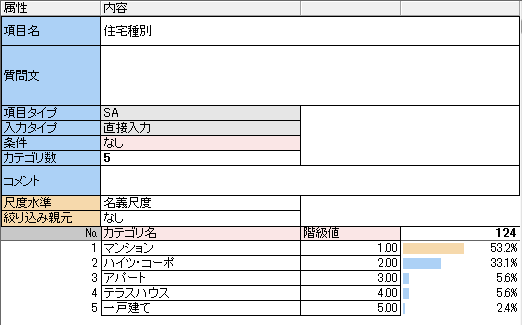
ホームマネージャー目次
- ホームマネージャーの起動
- ホームマネージャーのウィンドウ構成
- ホームマネージャーでの操作アイコンの説明
- 新規ファイルの作成と保存
- バックアップファイルの作成と利用
- 既存のファイルを開く
- 旧バージョンの秀吉形式でファイルを保存する方法
- 項目の作成
- 項目の編集
- 項目の移動
- 項目の削除
- カテゴリの編集
- 項目のコピーと貼り付け
- 項目情報のインポート
- Excelシートからのインポート/エクスポート
- 回答データ入力シート(セルとフォーム)
- 回答(サンプル)データを取り込む
- データチェックについて
- テキストファイルへ回答(サンプル)データを出力する
- 集計のための分析軸を設定する
- 集計のためのグループを作成する


